Hướng dẫn cách tải ứng dụng trên Smart Tivi Philips đơn giản
Smart Tivi Philips ngày càng được nhiều gia đình lựa chọn nhờ giao diện thân thiện và kho ứng dụng phong phú. Tuy nhiên, không phải ai cũng biết cách tải ứng dụng trên Smart Tivi Philips để có được trải nghiệm hoàn hảo nhất. Trong bài viết này, chúng tôi sẽ hướng dẫn bạn cách tải ứng dụng trên Smart Tivi Philips đơn giản, nhanh chóng.
Lưu ý trước khi tải ứng dụng trên Smart Tivi Philips
Trước khi tải ứng dụng trên Smart Tivi Philips, bạn cần lưu ý một số điều sau:
- Kết nối Internet ổn định: Đảm bảo tivi đã kết nối WiFi hoặc LAN mạnh để tránh gián đoạn khi tải ứng dụng.
- Đăng nhập tài khoản: Đăng nhập tài khoản Google (với Android TV) hoặc Philips để truy cập kho ứng dụng chính thức.
- Kiểm tra bộ nhớ: Kiểm tra dung lượng còn trống, gỡ bớt ứng dụng không cần thiết nếu bộ nhớ đầy.
- Cập nhật phần mềm: Luôn cập nhật hệ điều hành tivi lên phiên bản mới nhất để hỗ trợ tốt các ứng dụng mới.
- Chọn nguồn uy tín: Chỉ tải ứng dụng từ Google Play Store hoặc Philips App Gallery để đảm bảo an toàn.
- Xác định nhu cầu: Chỉ cài đặt những ứng dụng thực sự cần thiết để tối ưu hiệu suất tivi.
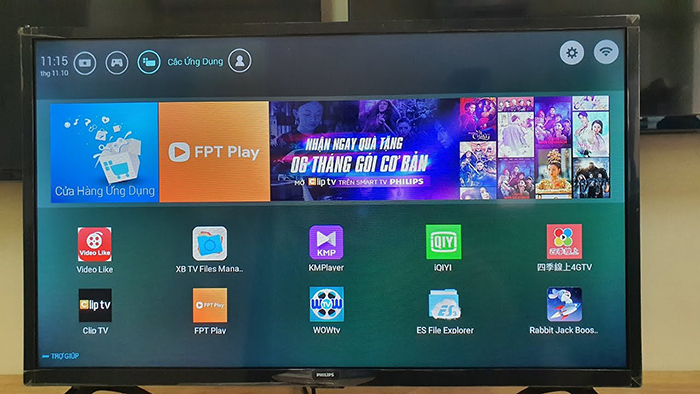
Hướng dẫn cách tải ứng dụng trên Smart Tivi Philips chi tiết
Cách tải ứng dụng trên Smart Tivi Philips rất đơn giản như sau:
Bước 1: Nhấn nút Home (biểu tượng ngôi nhà) trên remote để truy cập màn hình chính.
Bước 2: Tại giao diện chính, bạn chọn biểu tượng Ứng dụng, sau đó chọn App Gallery để vào kho ứng dụng của Philips.
Bước 3: Trong kho ứng dụng, bạn duyệt qua các danh mục như Giải trí, Trò chơi, Giáo dục,… hoặc sử dụng thanh tìm kiếm để tìm ứng dụng mong muốn.
Chọn ứng dụng bạn muốn tải.
Bước 4: Sau khi chọn ứng dụng, bạn nhấn nút Thêm để tải và cài đặt ứng dụng về tivi.
Bước 5: Sau khi tải xong, bạn vào mục Đã cài đặt (Installed Apps) để kiểm tra danh sách ứng dụng.
Nhấn chọn ứng dụng và nhấn Mở (Open) để bắt đầu sử dụng.
Cách xóa ứng dụng trên Smart Tivi Philips nhanh chóng
Nếu không còn nhu cầu sử dụng và muốn xóa ứng dụng trên Smart Tivi Philips, bạn có thể thực hiện như sau:
Bước 1: Trên điều khiển tivi, hãy nhấn nút SMART TV để truy cập giao diện chính của Smart Tivi Philips.
Bước 2: Tại giao diện chính, chọn biểu tượng Ứng dụng để hiển thị toàn bộ các app đã cài đặt. Di chuyển con trỏ đến ứng dụng bạn muốn gỡ bỏ.
Bước 3: Nhấn nút màu đỏ trên remote (thường là nút có biểu tượng xóa hoặc Delete). Tivi sẽ hiển thị hộp thoại xác nhận. Bạn chọn OK để xác nhận xóa. Ứng dụng sẽ được gỡ bỏ khỏi thiết bị ngay sau đó.
Cách xử lý lỗi thường gặp khi tải ứng dụng trên smart tivi Philips
Trong quá trình tải ứng dụng, người dùng Smart Tivi Philips có thể gặp một số lỗi như không tìm thấy ứng dụng, hoặc không thể tải/cài đặt ứng dụng. Dưới đây là cách xử lý chi tiết:
Không tìm thấy ứng dụng mong muốn
Nguyên nhân:
- Ứng dụng không hỗ trợ trên hệ điều hành hoặc phiên bản tivi bạn đang sử dụng.
- Ứng dụng chưa được phát hành tại khu vực Việt Nam hoặc trên kho ứng dụng của Philips.
- Tivi chưa được cập nhật phần mềm mới nhất, dẫn đến kho ứng dụng chưa đầy đủ.
Cách xử lý:
- Kiểm tra hệ điều hành và cập nhật phần mềm: Vào phần Cài đặt > Giới thiệu > Cập nhật phần mềm để đảm bảo tivi đang ở phiên bản mới nhất.
- Tìm kiếm ứng dụng bằng từ khóa tiếng Anh: Một số ứng dụng chỉ xuất hiện khi tìm bằng tên tiếng Anh hoặc tên quốc tế.
- Kiểm tra khu vực/kho ứng dụng: Đảm bảo tivi đang thiết lập đúng khu vực Việt Nam hoặc khu vực mà ứng dụng hỗ trợ.
- Tham khảo kho ứng dụng ngoài (APK): Nếu ứng dụng không có trên kho chính thức, bạn có thể cân nhắc cài đặt file APK từ trang web chính thức của Philips.
Lỗi không tải/cài đặt được ứng dụng
Nguyên nhân:
- Kết nối Internet yếu hoặc không ổn định.
- Bộ nhớ tivi đầy, không đủ dung lượng để cài đặt ứng dụng mới.
- Tài khoản Google/Philips chưa đăng nhập hoặc gặp lỗi đăng nhập.
- Ứng dụng không tương thích với phiên bản hệ điều hành của tivi.
Cách xử lý:
- Kiểm tra kết nối Internet: Đảm bảo tivi đã kết nối WiFi hoặc LAN ổn định. Thử truy cập các trang web khác hoặc kiểm tra tốc độ mạng để xác nhận.
- Kiểm tra bộ nhớ tivi: Vào phần Cài đặt > Bộ nhớ để xem dung lượng còn trống. Nếu bộ nhớ đầy, hãy gỡ bớt các ứng dụng không sử dụng hoặc xóa dữ liệu tạm thời.
- Đăng nhập lại tài khoản: Đăng xuất và đăng nhập lại tài khoản Google (đối với Android TV) hoặc tài khoản Philips để làm mới quyền truy cập kho ứng dụng.
- Khởi động lại tivi: Tắt nguồn, rút điện khoảng 1-2 phút rồi bật lại tivi để làm mới hệ thống.
- Cập nhật phần mềm: Đảm bảo tivi luôn ở phiên bản phần mềm mới nhất để tránh xung đột và tăng khả năng tương thích ứng dụng.
- Chỉ tải ứng dụng từ kho chính thức: Ưu tiên sử dụng App Gallery hoặc Google Play Store để đảm bảo an toàn và ổn định.
Lợi ích khi cài đặt ứng dụng trên Smart Tivi Philips
Cài đặt ứng dụng trên Smart Tivi Philips mang đến nhiều tiện ích vượt trội giúp người dùng tận hưởng trải nghiệm công nghệ hiện đại ngay tại nhà.
- Kho giải trí phong phú: Bạn có thể truy cập nhanh hàng nghìn nội dung hấp dẫn từ YouTube, Netflix, FPT Play, Spotify đến các chương trình thiếu nhi, thể thao, phim ảnh.
- Cá nhân hóa theo nhu cầu: Tùy chọn cài đặt ứng dụng học tập, thể dục, ngoại ngữ… phù hợp với từng thành viên trong gia đình.
- Tiết kiệm chi phí: Không cần thêm thiết bị hỗ trợ, tivi có thể thay thế đầu phát, máy học online, thậm chí là dàn karaoke mini.
- Học tập và làm việc hiệu quả: Các ứng dụng như Google Meet, Zoom, Microsoft Teams giúp học và họp từ xa tiện lợi trên màn hình lớn.
- Kết nối thông minh, linh hoạt: Dễ dàng điều khiển tivi qua điện thoại, chia sẻ màn hình hoặc sử dụng giọng nói để tìm kiếm nhanh hơn.
Biết cách tải ứng dụng trên Smart Tivi Philips sẽ giúp bạn khai thác tối đa các tiện ích mà thiết bị mang lại. Chỉ với vài thao tác đơn giản, bạn có thể cá nhân hóa tivi theo nhu cầu sử dụng của từng thành viên trong gia đình. Hy vọng những hướng dẫn trên của SSEHOME sẽ hữu ích và giúp bạn thực hiện thành công.
Tham khảo thêm:



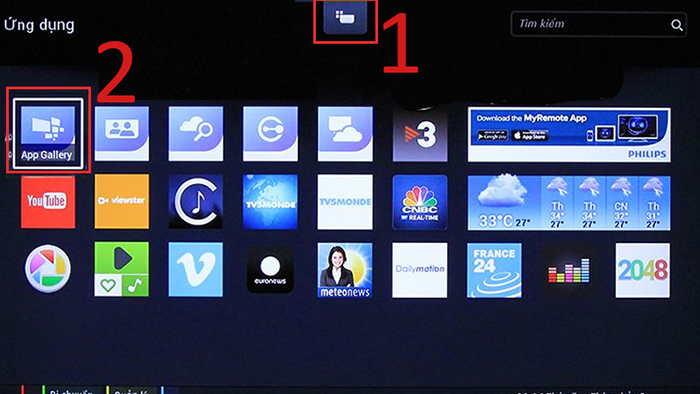
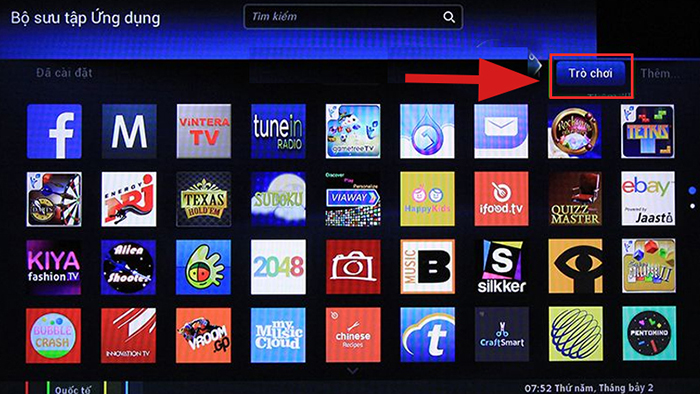
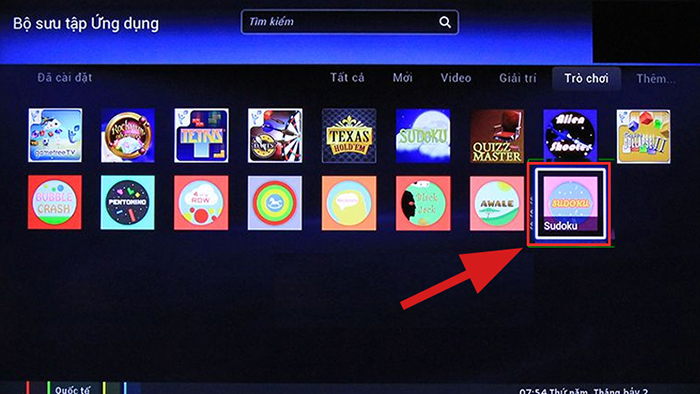
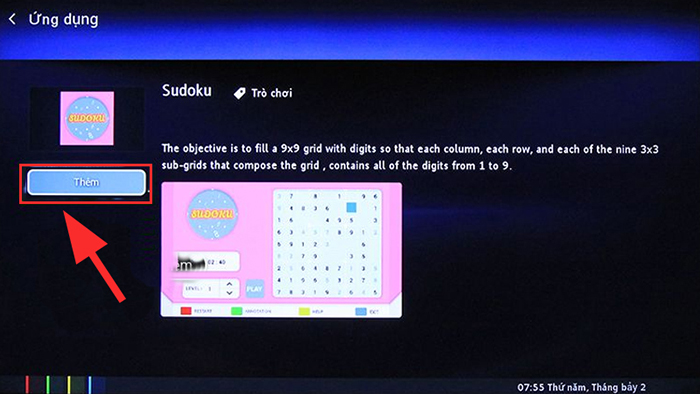
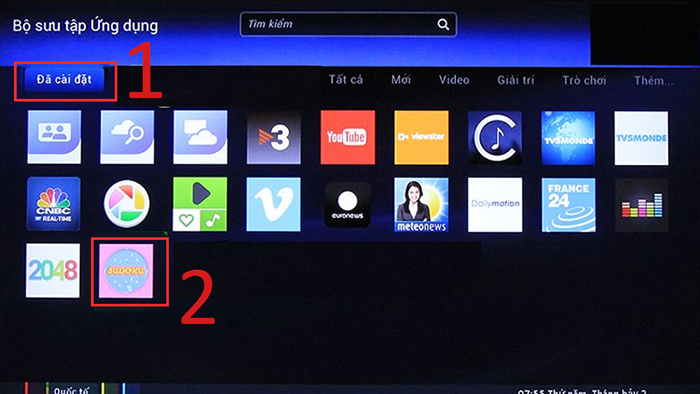
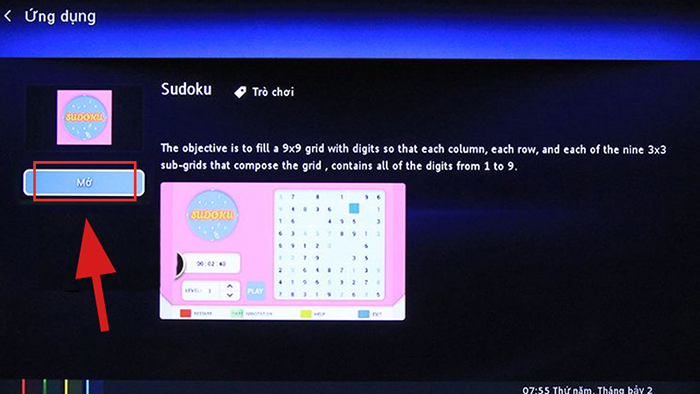
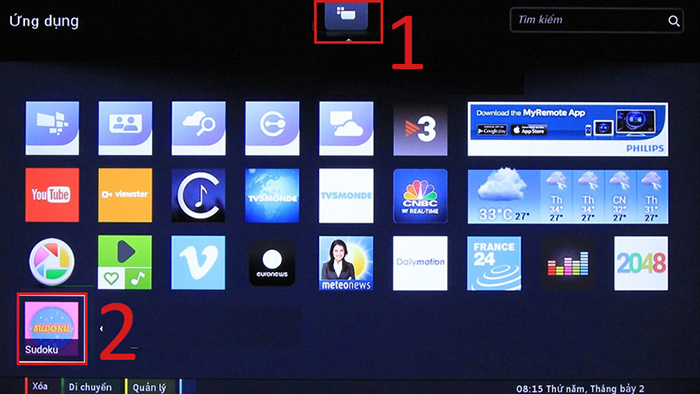
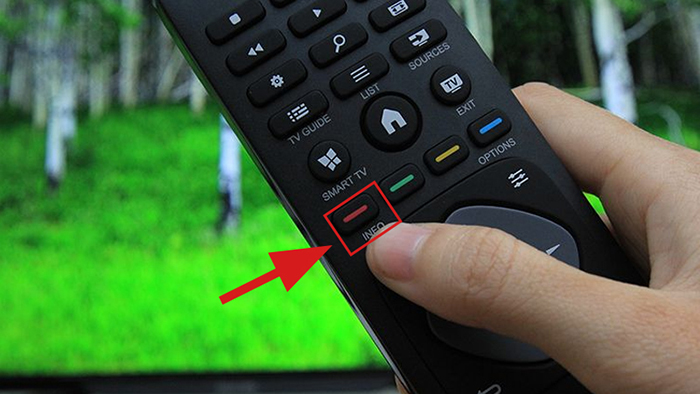


Công ty TNHH Thiết bị thông minh Ssehome là nhà phân phối két sắt thông minh, khóa cửa thông minh hàng đầu Việt Nam, đại diện cho Kaadas, Philips, Hexa. Theo VIRAC, Ssehome dẫn đầu thị phần nhập khẩu khóa cửa thông minh giai đoạn 2022-2023. Hệ thống kho gần 10.000m² tại Hà Nội, Đà Nẵng, TP. HCM đảm bảo cung ứng nhanh chóng. Dịch vụ vượt trội bao gồm: